Если ваш iPhone уже не обновляется и вы столкнулись с невозможностью загрузки новых приложений, наверняка вас мучает мысль: «А что если я не хочу менять свой телефон?» Я сам неоднократно сталкивался с такой ситуацией, и могу уверенно сказать, что проблема решаема. Виной всему не только прекращение поддержки iOS на старых устройствах, но и то, что многие разработчики нацелены на последнюю версию операционной системы. Это заставляет нас, владельцев старых iPhone, искать способы установки старых версий приложений.
Но не спешите отчаиваться! Установить нужное приложение на старый iPhone можно вполне законным и безопасным способом. У меня есть несколько проверенных методов, которыми я с радостью поделюсь. Не стоит думать, что это сложная задача — на самом деле все проще, чем может показаться на первый взгляд. Так что давайте разберемся, как легко и быстро вернуть старые версии приложений на ваш iPhone!
1. Разрешите Apple установить последнюю совместимую версию
Это один из самых простых и эффективных способов скачать старую версию приложения на ваш старый iPhone, о котором вы могли и не знать. Дело в том, что App Store не всегда указывает, доступна ли более старая версия приложения для вашего устройства.
Часто на странице приложения вы можете увидеть сообщение, что для его работы требуется iOS 13.0 или новее, и это заставляет вас думать, что ваш iPhone не совместим с этим приложением. Однако это не всегда так. Вы можете игнорировать это предупреждение и просто нажать кнопку загрузки. И вот что произойдет: после этого App Store предложит вам установить более старую версию приложения, если она доступна.
Вот что нужно сделать:
- Откройте App Store на вашем iPhone и найдите приложение, которое хотите установить.
- Нажмите на название или иконку приложения, чтобы открыть его страницу.
- Нажмите на кнопку «Получить» или коснитесь иконки облака со стрелкой вниз.
- Подождите, пока не появится сообщение: «Хотите загрузить старую версию этого приложения?»
- Нажмите «Загрузить», чтобы установить старую версию приложения.

Если это не сработает, и вы снова увидите сообщение «Для этого приложения требуется iOS 13.0 или более поздней версии», не отчаивайтесь! Есть и другие способы решить эту проблему. Но если вы хотите сначала разобраться с iOS, можете ознакомиться с нашими рекомендациями.
2. Загрузите приложения из вашего списка покупок
Второй способ загрузки старых версий приложений — это использование истории покупок. Этот метод особенно полезен, если вы недавно сбросили iPhone до заводских настроек и обнаружили, что для работы некоторых приложений теперь требуется более новая версия iOS.
Кроме того, иногда пользователи сталкиваются с тем, что App Store не позволяет им скачать старую версию приложения, даже если на устройстве установлена совместимая версия iOS. Если вы столкнулись с такой ситуацией, попробуйте загрузить приложение через раздел «Купленные приложения». Мы проверили этот способ и убедились, что он работает. Например, мы смогли вернуть приложение, которое установили еще в 2015 году, хотя сейчас оно доступно только для iOS 13.2 и новее.
Список «Купленные приложения» — это не только те приложения, за которые вы заплатили; это полная история всех приложений, загруженных через вашу учетную запись iCloud.
Чтобы загрузить ранее приобретенные приложения, выполните следующие шаги:
- Откройте приложение App Store на своем iPhone или iPad и перейдите на страницу своей учетной записи, нажав на значок профиля в правом верхнем углу экрана.
- Выберите раздел «Куплено», чтобы открыть список всех приложений, связанных с вашей учетной записью iCloud.
- Прокрутите список и найдите нужное приложение.
- Нажмите на значок облака со стрелкой вниз рядом с названием приложения, чтобы начать загрузку.
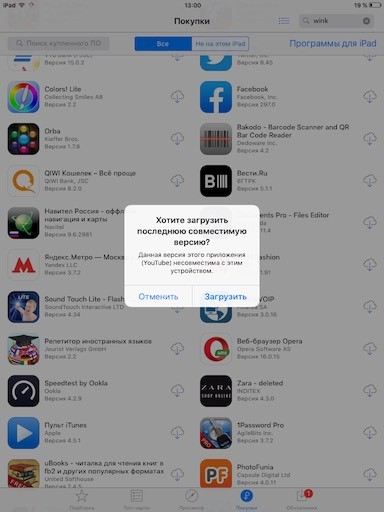
3. Используйте новое iPhone для добавления приложений в список покупок
Я попробовал загрузить приложения из списка «Купленные» и обнаружил, что это работает без проблем. Но что делать, если вы ещё не покупали или не загружали нужное приложение? В таком случае один из вариантов — использовать более новый iPhone с актуальной версией iOS для загрузки приложения.
Главное, убедитесь, что вы вошли в свою учетную запись iCloud на новом устройстве, чтобы приложение оказалось в вашей истории покупок. После загрузки приложения вернитесь к старому iPhone и попробуйте скачать его из списка покупок, выполнив те же действия, что и в предыдущем методе.
Чтобы проверить этот способ, мы использовали iPhone 14, войдя в нашу учетную запись iCloud. Мы загрузили приложение, которое не было доступно на старом устройстве. Затем, вернувшись к старому iPad 2, мы смогли скачать это же приложение из списка покупок — и всё сработало!
Вот подробные шаги, если вам нужно больше ясности:
- Войдите в свою учетную запись iCloud на iPhone с последней версией iOS.
- Откройте App Store и скачайте нужное приложение.
- Вернитесь к старому iPhone и откройте App Store.
- Перейдите на страницу своей учетной записи, выбрав значок профиля в правом верхнем углу экрана.
- Выберите «Куплено», чтобы открыть список всех приложений, связанных с вашей учетной записью iCloud.
- Прокрутите список, чтобы найти недавно установленное приложение.
- Нажмите значок облака со стрелкой вниз рядом с приложением, чтобы начать загрузку.
Ограничения этих способов загрузки старых версий приложений
Преимущество этих методов заключается в том, что они не требуют загрузки сторонних приложений, которые могут быть небезопасными или создать проблемы с безопасностью. Однако это не означает, что наши способы будут работать для всех приложений в App Store.
Некоторые новые приложения не поддерживают обратную совместимость, особенно те, которые разработаны для более современных устройств iOS. Для таких приложений не будет доступна более старая версия для загрузки, и здесь ничего не поделаешь. Также стоит учитывать, что чем старше ваш iPhone, тем меньше шансов найти совместимую версию нужного приложения.
С легкостью скачивайте старые версии приложений на iPhone
Когда Apple разрабатывала App Store, легко поверить, что ваше любимое приложение уже не совместимо с вашим старым iPhone. Но не спешите отчаиваться! На самом деле, есть несколько способов загрузить более старые версии приложений, которые отлично работают на старых устройствах, и эти способы гораздо проще, чем вы думаете.
Первым делом всегда проверяйте стандартный метод загрузки через App Store. Это поможет вам выяснить, доступна ли более старая версия приложения. Если этого не хватает, не забывайте, что вы можете получить любые ранее загруженные приложения, просто зайдя в список покупок. Ну а если и это не сработает, используйте хитрость с более новым iPhone: загрузите приложение на него и затем скачайте из своей истории покупок. Это надежный способ вернуть старые версии на ваш старый iPhone.